说到PC相关设备中,机壳更换频率真的是相对低的,而之前CPU更换为Intel第12代Core i5 CPU,主机板也换成Z690主机板后,也开始在找有前置TYPE-C 3.2 Gen2连接埠的便捷安装机壳,因此最近就趁着有空闲时间,将旧机壳更换成这次要开箱的主角,也就是有前置TYPE-C 3.2 Gen2连接埠,支援双CPU主机板、显卡垂直安装、360水冷系统,并提供后抽式电源供应器安装支架的安钛克Antec P20C机壳了。

这次的主角,提供两年保固的无打孔玻璃透侧版本安钛克Antec P20C机壳,使用了直立式外箱包装。
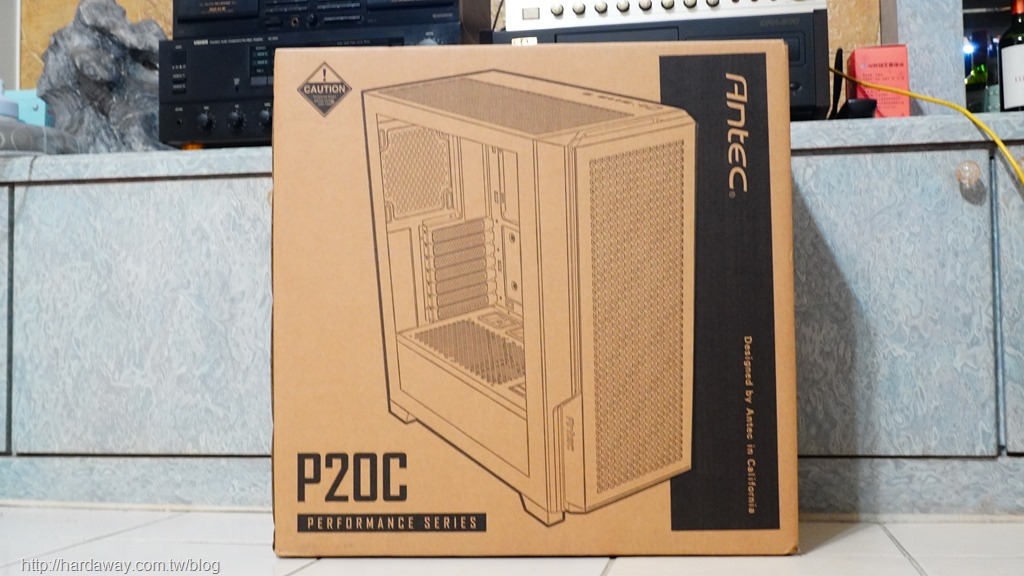
打开外箱,就能看到安钛克Antec P20C机壳本体了。

在开箱安钛克Antec P20C机壳庐山真面目之前,先提供从官网撷取的产品规格资讯,让有兴趣的大大参考。
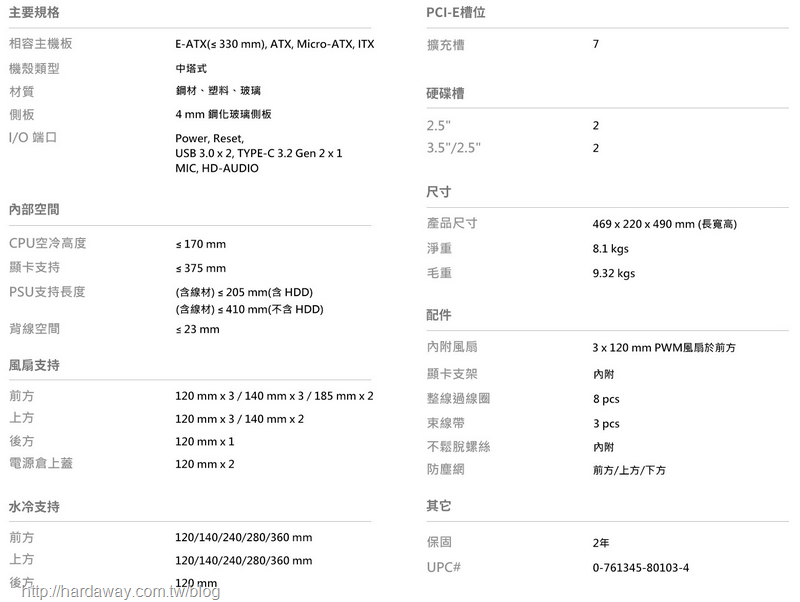
官网归类成中塔式E-ATX电竞机壳的安钛克Antec P20C,前面板部分设计得蛮有型的。


将前面板拆下,就会看到易于清洁的卡扣式前防尘滤网。

把卡扣式前防尘网取下,就能清楚看到随附的三个12cm PWM散热风扇。

这台中塔式E-ATX电竞机壳的左侧边,是使用4mm钢化玻璃侧板,能让使用者不必取下侧板,就能看到里面不同PC零件运作情况。

安钛克Antec P20C机壳大小,跟自己目前使用的机壳相比来得小一些,但它的内部空间要装双CPU主机板、360水冷系统都是OK的,而且也支援显卡垂直安装。


将右侧边的侧板取下,就能看到这个机壳本身内建的线材,还有整理线材用的两条束带。

看一下安钛克Antec P20C机壳后面的样子。

安钛克Antec P20C机壳的电源按钮、Reset键、状态灯号、音频接口(喇叭接孔/麦克风)、两个USB 3.0连接埠与TYPE-C 3.2 Gen2连接埠,是设置在顶端右侧这里。


除了卡扣式前防尘滤网,安钛克Antec P20C机壳还在顶端设置一个拆卸很方便的磁吸式防尘滤网,另外底部也有一个抽取式的防尘滤网。
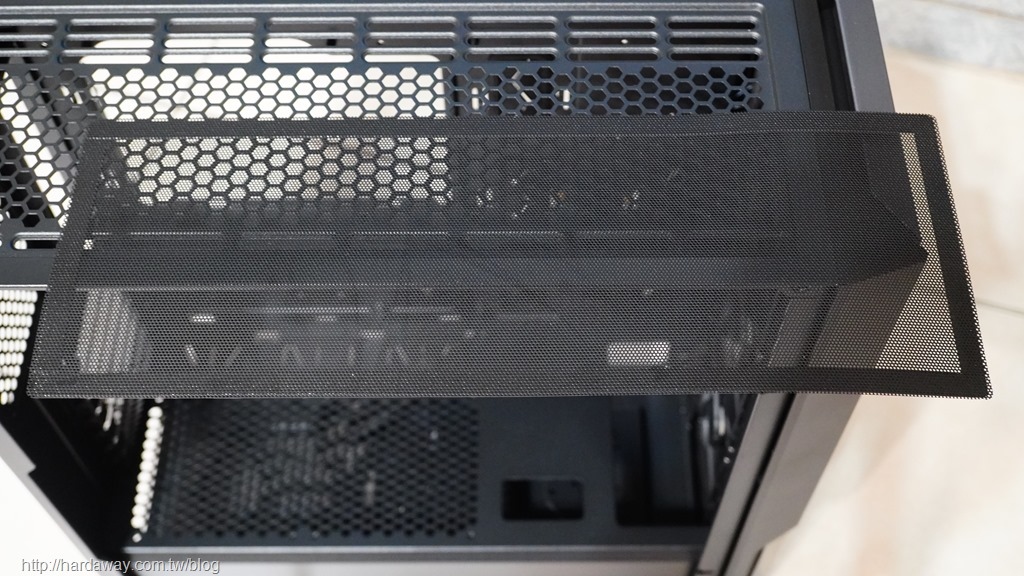

安钛克Antec P20C机壳提供的硬碟槽,总共能装四颗硬碟或SSD,其中3.5吋储存媒体最多能装两颗,2.5吋储存媒体最多能装四颗,而我目前只有使用两颗3.5吋硬碟,加上后续扩充储存空间容量会以PCIe NVme SSD为主,因此这个机壳的硬碟槽数量够用了。


这个机壳电源供应器安装位置是在底部,并且有设置软垫,以做为电源供应器与底板间的缓冲。
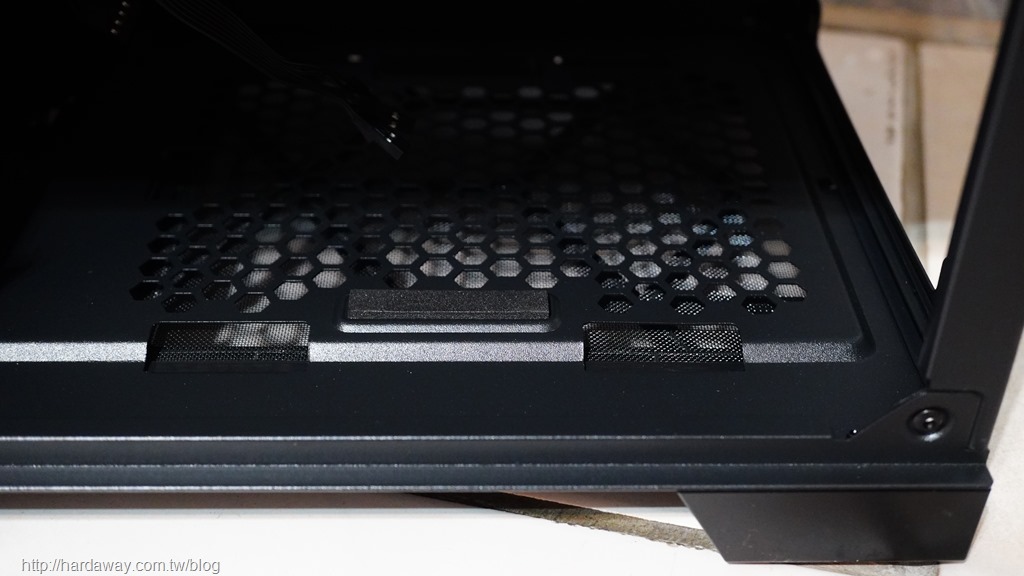
机壳本体外,安钛克Antec P20C其它配件包括了使用说明书、1转4风扇分接线,以及有着各式螺丝、束带的配件包。

安钛克Antec P20C机壳最多能安装2个360mm水冷排(前板与顶板),如果是12cm风扇来说,包含前板、后板、顶板与电源上方,最多可以安装9个,而我是将原先机壳里的7个12cm ARGB散热风扇拆下装在前板、后板、顶板,至于内附的三个12cm PWM散热风扇,就拆下当成备用品。

散热风扇装好后,接着装已经有CPU、空冷散热器、记忆体跟PCIe NVme SSD的ATX主机板。

电源供应器部分,除了从侧面装入外,这个机壳还有设计后抽式电源安装支架,在安装上会更方便。

目前我还有使用两颗3.5吋传统硬碟,所以就将包含一个免工具安装托盘的硬碟架取出,在将硬碟固定好之后再装回机壳内。

需要的PC零件都装好后,将电源线插入电源供应器后开机,就可以看到装在安钛克Antec P20C机壳前面板的三颗12cm ARGB散热风扇就开始闪闪发亮了。

从机壳左侧看过去,包括CPU空冷散热器风扇在内,总共有8个ARGB散热风扇能变换灯光色彩与灯光模式,而且剩余内部空间,也足够让必须线材能布线在自己想要的位置。

将大部分线材整理到机壳右侧,并且尽量以束带绑住,大致上整理得还可以,不会过于杂乱。

至于想换这个机壳的重点,也就是前置TYPE-C 3.2 Gen2连接埠部分,现在就接上一个TYPE-C Hub,除了多3个USB 3.1 Type-A连接埠可用外,由于这个Hub还有SD卡与microSD卡插槽,也可以取代目前使用的读卡机呢!

有着前置TYPE-C 3.2 Gen2连接埠,支援双CPU主机板、显卡垂直安装、360水冷系统,并提供后抽式电源供应器安装支架的安钛克Antec P20C机壳,个人觉得对目前传统硬碟或2.5吋SSD使用较少,且希望机壳不要太大的使用者来说是不错的选择,所以在找中塔式E-ATX机壳大大,就别忘了有这个机壳可供选择哦!












